Come Ottenere ed Inserire la Chiave d’Accesso
In questo articolo vedremo come ottenere ed inserire una chiave d’accesso su ExcelGPT Pro.
Devi eseguire questa operazione quando stai:
il componente aggiuntivo ExcelGPT pro. Abbiamo già fatto degli articoli a riguardo, ti preghiamo di controllarli.
Senza inserire questa chiave, non potrai utilizzare l’add-in. Inoltre, è necessario che tu abbia un piano attivo, altrimenti, anche avendo inserito la chiave, non potrai utilizzare ExcelGPT Pro.
Registrati o esegui il Login
Il primo passo per ottenere la chiave è la registrazione sul nostro sito:
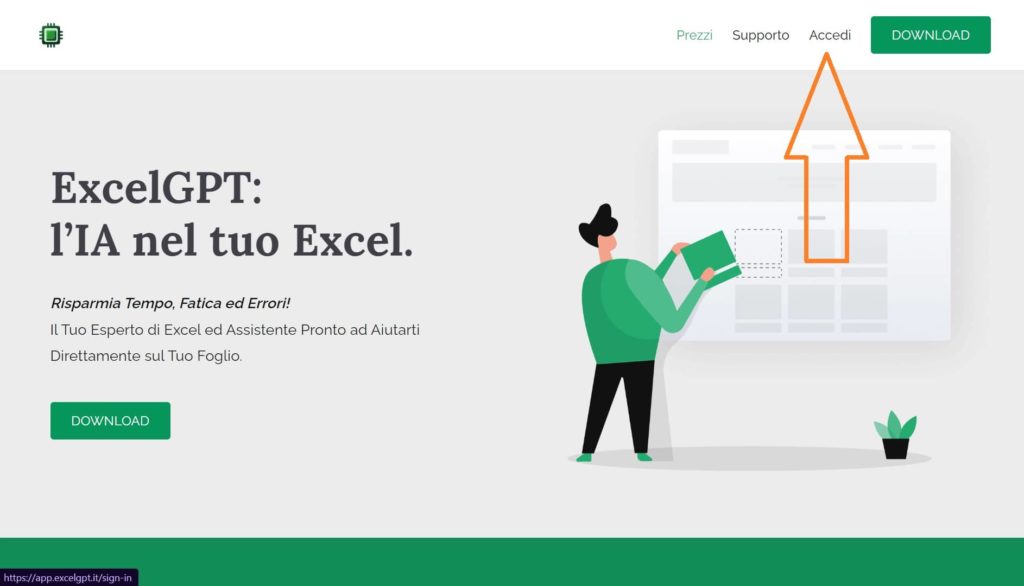
Premi su Accedi nel menù in alto. Bene, puoi accedere con il tuo account Google, effettuare il login, oppure, se non hai un account vai giù su: Registrati.

Una volta effettuato l’accesso o la registrazione, vedrai la tua chiave pronta per essere copiata:
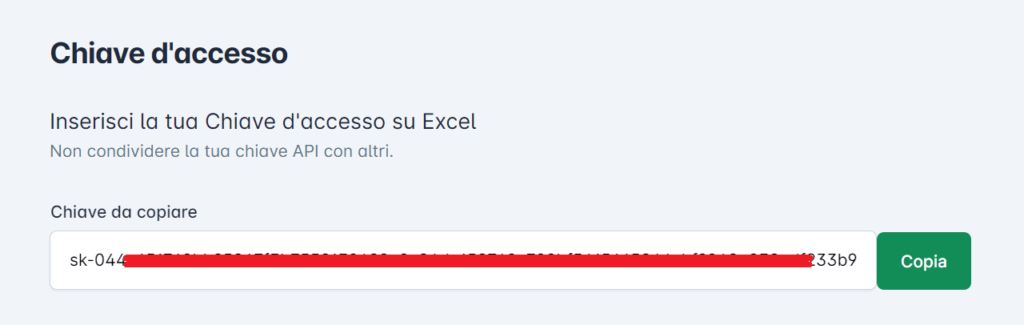
Premi su Copia ed apri Excel.
Inserisci la Chiave d’Accesso su Excel
Hai già installato ExcelGPT Pro. Con Excel aperto, premi su ExcelGPT Pro > Accesso (icona della chiave):
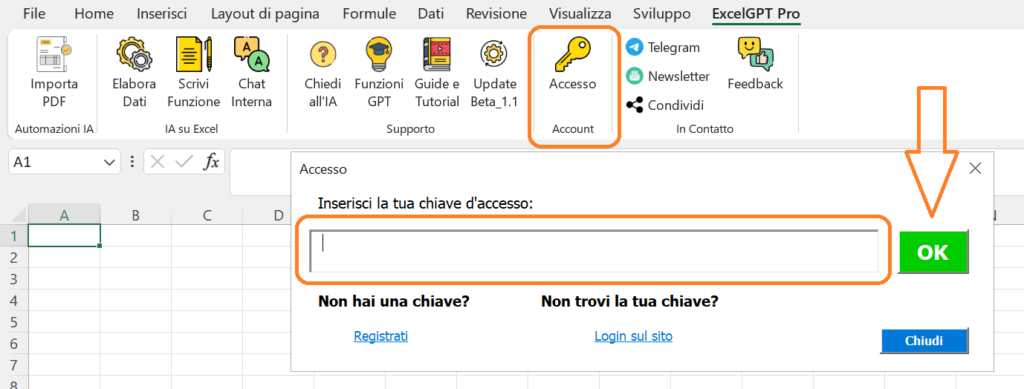
Inserisci la chiave, incolla (combinazione di tasti: CTRL + V), e premi su: OK. Abbiamo finito! Hai inserito la chiave d’accesso!
Accesso a più utenti
Puoi fornire gli accessi a più persone condividendo con loro la chiave di accesso. Questo è utile soprattutto per le aziende. Non c’è un limite d’utenti nei nostri piani. Devi fare però attenzione, le persone alle quali fornirai l’accesso consumeranno le domande del tuo account. Ricordiamo che ogni piano ha un tot fisso di domande al mese.
Ho Inserito la Chiave ma ExcelGPT Pro Non Funziona
Se hai inserito la chiave d’accesso ma ExcelGPT Pro non dovesse funzionare, assicurati:
- d’averla inserita correttamente
- di avere un piano attivo
- di non aver terminato le domande disponibili per il tuo piano
🎁 Bonus di Benvenuto
Appena registrato potrai ricevere un bonus di benvenuto a seconda dell’offerta del momento!
Registrati subito
Cera il tuo account, registrati subito: Clicca Qui 👈
